WinXP系統下有一個465MB大的MSOCache文件夾,那麼這個MSOCache是什麼文件夾呢?這個文件夾可以刪除嗎?Msocache是安裝Office產生的文件夾,Office安裝完成後就可以刪除這個文件夾了。下面就來介紹一下清理MSOCache文件夾的方法。
方法步驟:
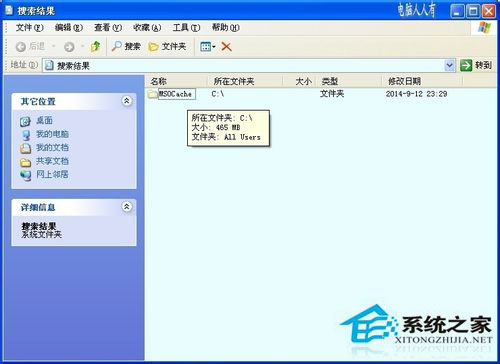
1、如果在安裝Office完成之後刪除 Msocache 文件夾,則應在安裝已完成頁面中,單擊以選中 刪除安裝文件 復選框,然後再單擊完成即可。
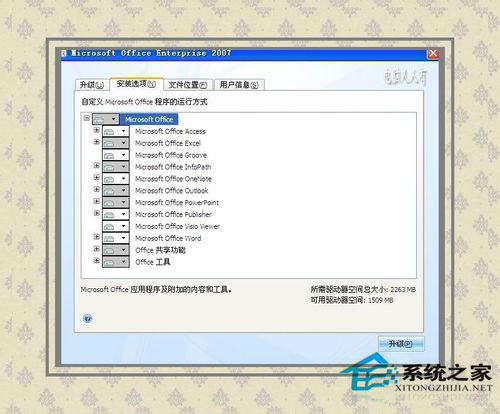
2、如果選擇在 Office 安裝之後刪除 Msocache 文件夾,可以使用 Windows 清理向導刪除 Msocache 文件夾。步驟如下:開始→運行
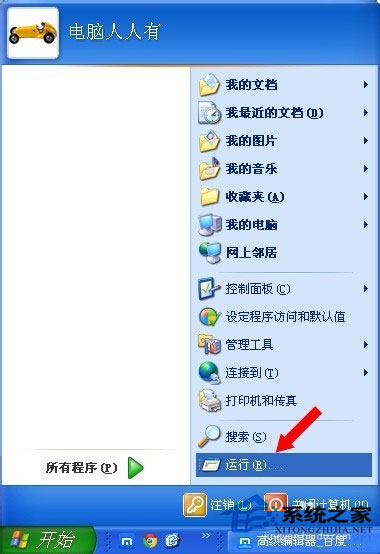
3、運行中輸入:cleanmgr 點擊確定打開磁盤清理程序。
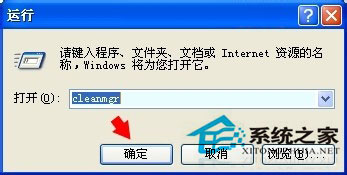
4、在選擇驅動器對話框中的“驅動器”列表中,單擊C,然後點擊確定。

上一頁12下一頁共2頁